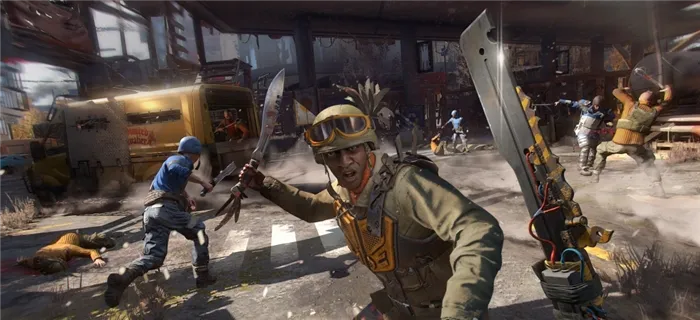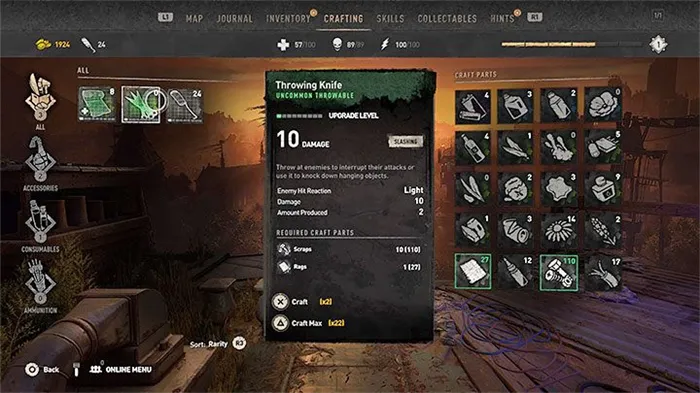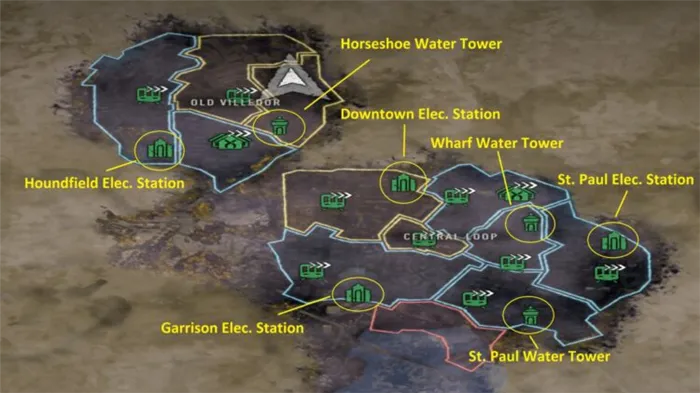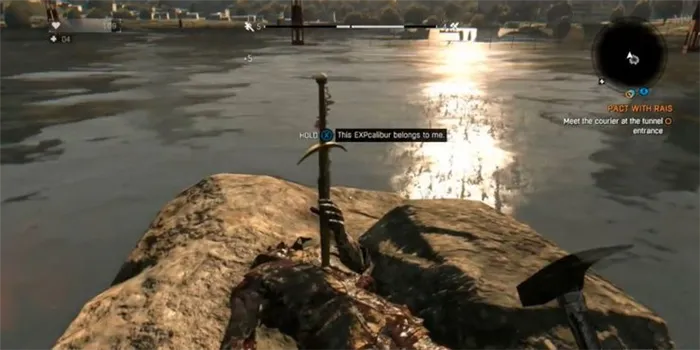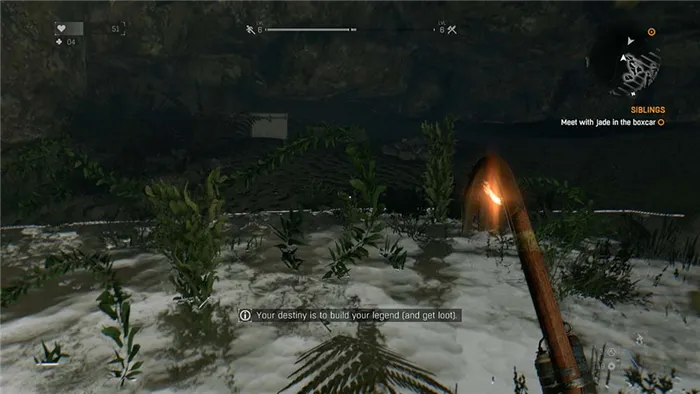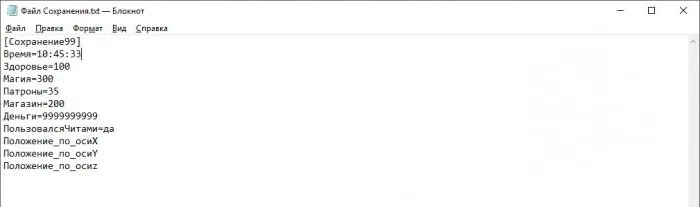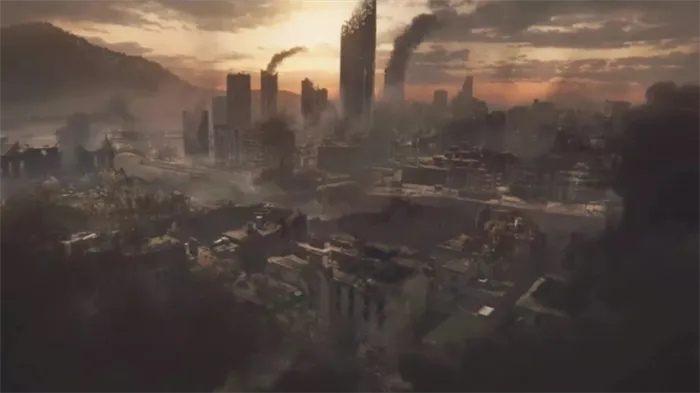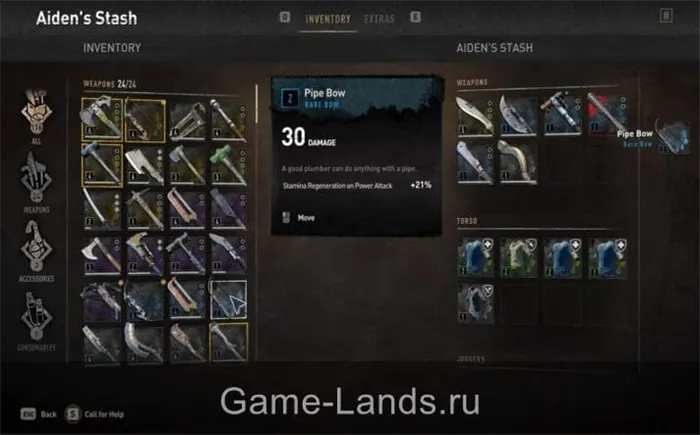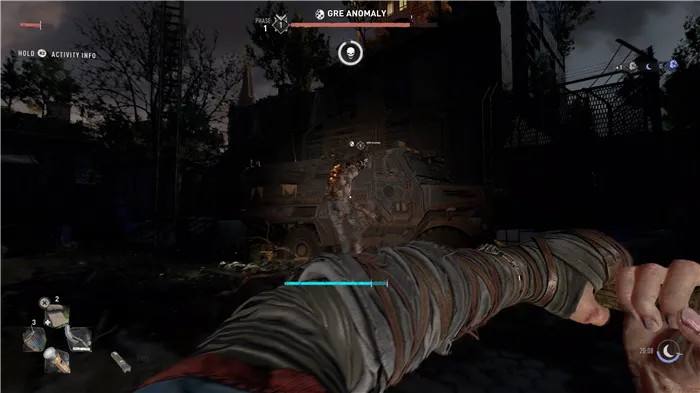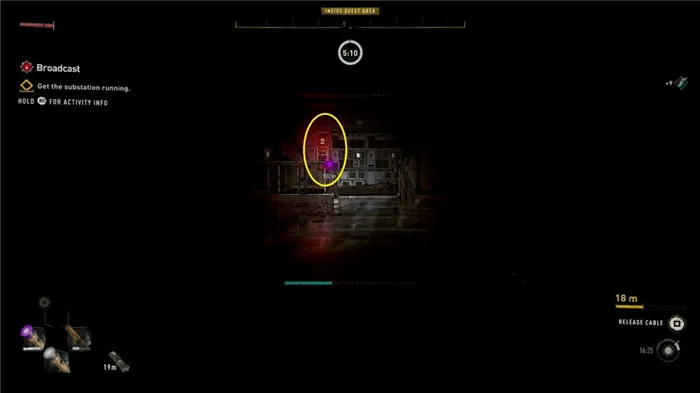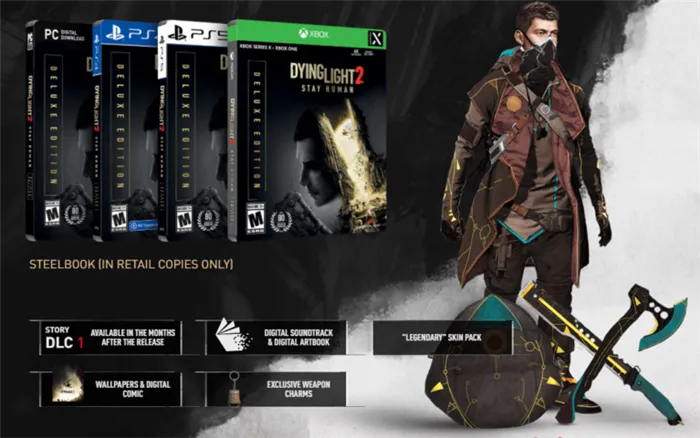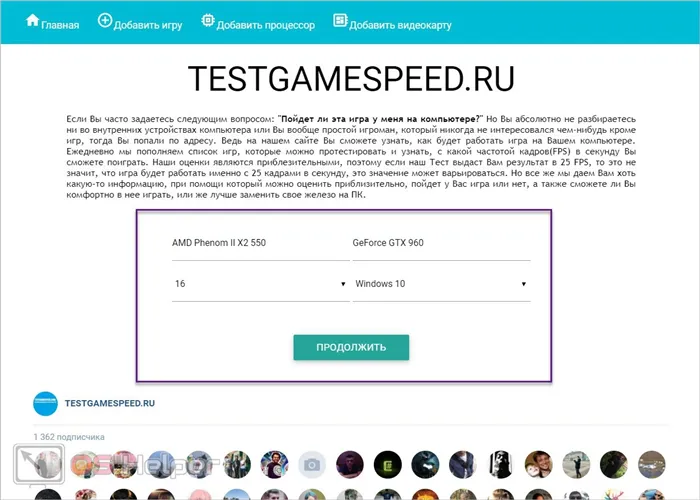Это не всегда срабатывает, но попробуйте. В папке установки Dying Light 2 щелкните правой кнопкой мыши файл приложения. [Выберите Свойства, перейдите на вкладку Совместимость и включите Отключить полноэкранную оптимизацию. Примените эту настройку и посмотрите, улучшится ли FPS.
Решено Проблема с FPS в Dying Light
В этом посте собраны все исправления, которые другие игроки пробовали для решения проблемы падения FPS в DyingLight.
Если вы без причины теряете кадры во время воспроизведения, не волнуйтесь. Вы не одиноки, и вы не одиноки в этом. В этом сообщении содержатся все исправления, протестированные другими игроками.
Если вы играете на ноутбуке, убедитесь, что ваш ноутбук подключен к сети и заряжается во время игры. Зарядка игры может существенно изменить ситуацию. Также убедитесь, что вы соответствуете минимальным системным требованиям.
| ТЫ | Windows® 7 64-разрядная / Windows® 8 64-разрядная / Windows® 8.1 64-разрядная |
| Процессор | Intel® Core™ i5-2500 с частотой 3,3 ГГц / AMD FX-8320 с частотой 3,5 ГГц |
| Графика | NVIDIA® GeForce® GTX 560 / AMD Radeon™ HD 6870 (1 ГБ видеопамяти) |
| объем памяти | 4 ГБ оперативной памяти DDR3 |
| Жесткий диск | 40 ГБ свободного места |
| Дополнительные замечания | Версии видеокарт для ноутбуков могут работать, но официально НЕ поддерживаются. |
Попробуйте эти исправления:
Вам не обязательно пробовать их все. Прокрутите список вниз, пока не найдете то, что вам подходит.
Этот совет исходит от игрока, который понял, что если кадр отсутствует, можно выйти и вернуться, используя сочетание клавиш Alt+Tab. После этого игра начнется без сбоев.
Вы установили игру на HDD или SSD? Для решения проблемы рекомендуется установить игру на SSD.
Поскольку проблемы с FPS возникают у разных людей, эти советы могут быть полезны не всем, но попробовать стоит.
Исправление 2: снизить настройки видео
Уменьшение некоторых параметров видео может решить проблемы с FPS в некоторых случаях. Перед запуском игры закройте все ненужные программы, работающие в фоновом режиме.
| разрешение | 1366X768 |
| Полноэкранный | ВЫКЛЮЧЕННЫЙ |
| Окно без полей | НА |
| Ограничение частоты кадров | БЕЗ КОЛПАЧКОВ |
| Расстояние просмотра | НИЗКИЙ |
| вертикальная синхронизация | ВЫКЛЮЧЕННЫЙ |
| Глубина резкости Nvidia | ВЫКЛЮЧЕННЫЙ |
Рекомендуется отключить все опции NVIDIA в настройках. Это может быть очень утомительно для производительности.
Если это исправление не решит проблему, перейдите к следующему исправлению.
CPU: AMD Ryzen 53600X или Inteli5-8600K или новее RAM: 16 GB OS: Windows® 10 Video: NVIDIA®GeForceRTX™20606 GB или AMDRX Vega 56 8 GB или новее Free disk space: 60 GB Dedicated seats: 6 GB (8 GB AMD ).
Освободить место на диске
Прежде чем продолжить, убедитесь, что на компьютере, на котором установлена операционная система, имеется не менее 10-15 Гб свободного места на жестком диске.
Обычно это диск ‘C’. Этот минимальный резерв необходим для того, чтобы система могла без проблем создать временное хранилище, кэш и т.д. для файлов Dying Light 2 Stay Human.
Проверьте системные требования Dying Light 2 Stay Human и убедитесь, что на вашем жестком диске достаточно места для нормального запуска игры.
Отключить ненужные программы
Каждая программа, запущенная в операционной системе, использует определенный объем оперативной памяти и загружает процессор. Это легко увидеть — просто используйте Ctrl+Alt+Del, чтобы открыть диспетчер задач.

Если ваш компьютер оснащен не самым мощным процессором и у вас менее 8-16 Гб оперативной памяти, то перед запуском Dying Light 2StayHuman вам необходимо отключить ненужные программы. В качестве примера можно привести Skype, Discord, Telegram и GoogleChrome.
Отключить оверлеи
Мы говорим о программах, которые могут взаимодействовать с игрой. Часто на компьютерах есть Fraps, Steam, Origin и т.д. Даже если наложение скрыто, компьютер обрабатывает его и снижает FPS в Dying Light 2StayHuman.
Поэтому все накладки должны быть отключены. В большинстве случаев это можно сделать, не удаляя их в настройках программы. Например, наложение Steam можно легко отключить в меню.
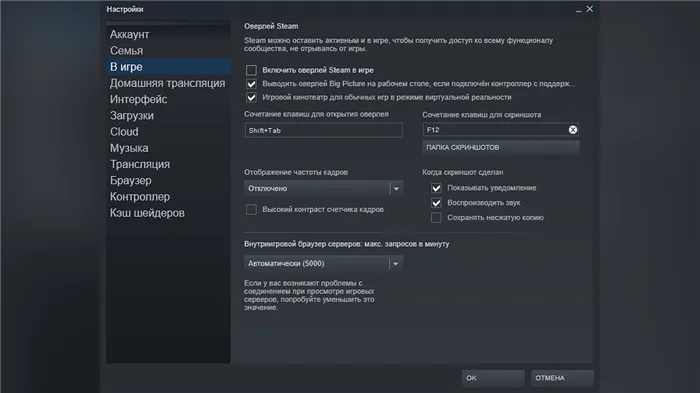
Этот совет исходит от игрока, который понял, что если кадр отсутствует, можно выйти и вернуться, используя сочетание клавиш Alt+Tab. После этого игра начнется без сбоев.
Исправление 2: перезагрузите систему
Первое, что мы всегда рекомендуем, это перезагрузить систему. Потому что это может устранить проблему. Временные ошибки или неполадки могут помешать вашему компьютеру работать лучше и запускать игры должным образом. Поэтому перезагрузка системы автоматически устраняет эти проблемы и дает компьютеру новый старт для запуска приложения без ошибок.
Игра Dying Lights 2 может не иметь надлежащих прав для корректной работы и, следовательно, может не иметь надлежащих ресурсов, необходимых для нормальной работы. Однако правильным вариантом является запуск игры с правами администратора.
Для этого установите курсор на рабочем столе и щелкните правой кнопкой мыши на значке ярлыка игры. Затем выберите Запуск от имени администратора. Вот и все. Теперь игра запускается с правами администратора, поэтому вы можете проверить, исправлена ли проблема падения низкого FPS.
Исправление 4: изменение настроек графического драйвера
Многие пользователи сообщают, что после изменения настроек графического драйвера проблема FPS автоматически устраняется. Давайте рассмотрим, как изменить настройки драйвера графического процессора.
Если у вас GPU на базе nvidia, зайдите в панель управления nvidia и нажмите «Настройки изображения и предварительный просмотр». Затем нажмите на Расширенные настройки 3D, чтобы настроить эти изменения.
- Вертикальная синхронизация : На
- Качество фильтрации текстур: Высокая производительность
- Максимальная частота кадров : 165
- Режим низкой задержки : Ультра
- Графический процессор для рендеринга OpenGL : Видеокарта
- Режим управления питанием: Максимальная производительность
Теперь, если у вас есть GPU AMD, снова откройте панель управления AMD и внесите следующие изменения
- Радеон Холод : Неполноценный
- Радеон Буст : Давать возможность
- Качество фильтрации текстур : Представление
- Radeon Anti-Lag : Включено
- Анизотропная фильтрация : Неполноценный
- Оптимизация формата поверхности : Включено
- Режим тесселяции : Выключенный
- Тройная буферизация OpenGL : Неполноценный
- Морфологическое сглаживание : Неполноценный
Исправление 5: Обновите драйвер графического процессора
Проверяли ли вы, что ваша система Windows работает с последними драйверами GPU? Теперь, возможно, ожидается обновление драйверов GPU. Поэтому проверьте и, если есть, сразу же обновите его.
Вы можете проверить наличие обновлений, перейдя в раздел Управление устройствами и развернув Адаптеры экрана. Далее щелкните правой кнопкой мыши на названии графического процессора и выберите опцию Обновить для опции Драйвер. Вот и все. Теперь вам придется подождать, чтобы найти обновление.
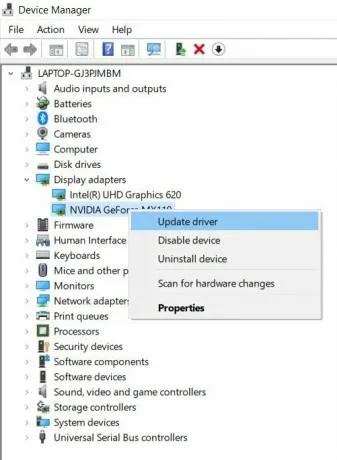
При необходимости на последнем шаге можно выбрать опцию Специальные эффекты. Далее вы можете выбрать, какие эффекты оставить, а какие отключить.
Установите игру на свой SSD (твердотельный накопитель)
Игры требуют много времени для загрузки, поэтому, когда игры загружаются на SSD, эти ресурсы загружаются гораздо быстрее. Хотя игра будет занимать больше места на SSD, она будет работать более плавно.
Вы всегда можете изменить папки с игрой Dying Light 2 на других дисках, когда это потребуется. Твердотельные накопители стоят дорого, а экономичные компьютеры обычно имеют ограниченное пространство. Это связано с тем, что на твердотельных накопителях также установлена операционная система.
Закройте другие программы и неиспользуемые процессы
Такие программы, как Google Chrome, Spotify, Zoom, игровые программы и даже программы защиты от вирусов потребляют тонны оперативной памяти. Эти программы могут замедлять работу игр, если запущено слишком много дел или если компьютер недостаточен для одновременной обработки всех этих программ.
Самая большая проблема — это работа видео в фоновом режиме. Если в браузере воспроизводится видео с YouTube, это может привести к значительному падению FPS. Отключите или закройте как можно больше ненужных программ.
Это может только помочь уменьшить потерю FPS, но невозможно узнать, работает ли что-то в фоновом режиме, если вы не заметили этого первым. Повторная проверка не является проблемой.
Настройте параметры игры
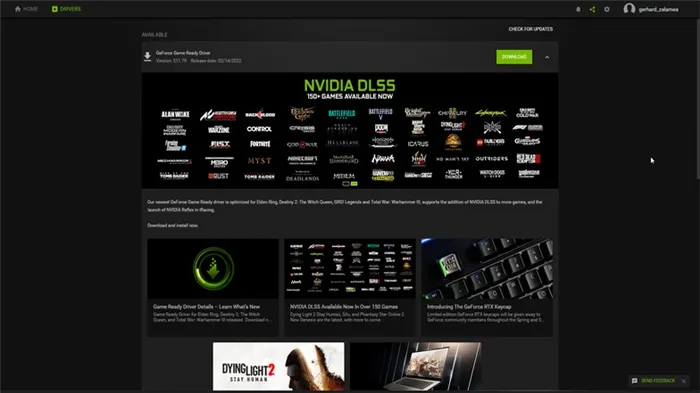
Минимальные системные требования для DyingLight2
CPU: Intel Core i3-9100 / AMD Ryzen 3 2300X RAM: 8GB OS: Windows®7 Video: NVIDIA®GeForce®GTX1050 Ti / AMDRadeon™RX560 (4GB видеопамяти) Disk space: 60GB 2-day video Плюс: 4096MB
Рекомендуемые системные требования для DyingLight2
CPU: AMD Ryzen 53600X или Inteli5-8600K или новее RAM: 16 GB OS: Windows® 10 Video: NVIDIA®GeForceRTX™20606 GB или AMDRX Vega 56 8 GB или новее Free disk space: 60 GB Dedicated seats: 6 GB (8 GB AMD ).
Dying Light 2 должна работать плавно на всех настройках (60 кадров в секунду), если вы соответствуете рекомендуемым системным требованиям, но это не повлияет на ваш монитор или другие внутренние программы. Если вы заметили падение FPS, а ваш компьютер соответствует рекомендуемым системным требованиям, в первую очередь следует проверить монитор.
Работаете на экране 4K? Каково текущее разрешение вашей игры Dying Light 2? Есть несколько моментов, на которые следует обратить внимание при выборе.
- 7680 × 4320 — FUHD (Full Ultra HD) / 8K 4320p
- 3840 x 2160 — UHD (ультра HD) / 4K 2160p
- 2560 x 1440 — QHD (Quad HD) / 2K 1440p
- 1920 x 1080 — FHD (Full HD) / 1080p
Чаще всего в играх используются экраны с разрешением 1920×1080. Это связано с тем, что каждое увеличение разрешения стоит огромных денег. Серьезные геймеры, которые хотят получить визуально приятный игровой опыт, обычно используют игровые экраны 4K. Для этой установки требуется игровой компьютер среднего и высокого уровня.

Если есть проблемы с FPS, сначала следует определить решение. Если вы используете настройки разрешения 4K, попробуйте сначала снизить настройки графики. Главная цель — добиться стабильных 60 FPS на протяжении всего тура.
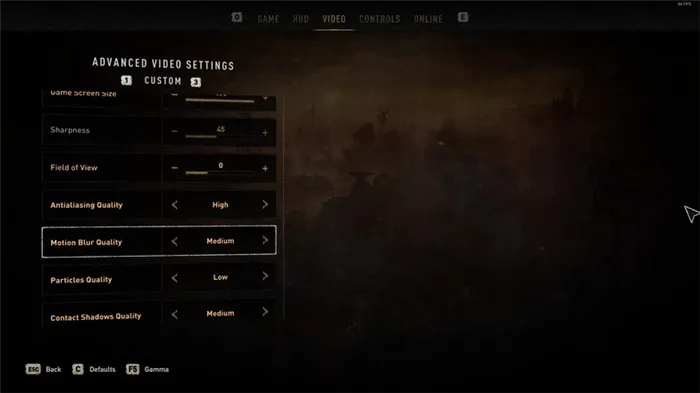
Текстуры, тени и сглаживание оказывают наибольшее влияние на FPS. Сначала уменьшите эти настройки и посмотрите, сможете ли вы добиться стабильных 60 кадров в секунду, даже если на экране происходит много событий.
Продолжайте уменьшать разрешение, пока не будет достигнуто постоянное значение 60 кадров в секунду при всех настройках (низкая, средняя и высокая). Если вы используете самое низкое разрешение при минимально возможных настройках на экране игры, вы можете попробовать выполнить следующие шаги из этого руководства.
Игра загружает большое количество ресурсов каждый раз, когда вы запускаете файл сохранения или новую игру. Это вызывает значительное падение FPS с самого начала. На загрузку всех из них потребуется некоторое время, но после завершения загрузки FPS вернется в нормальное состояние.
Настройте параметры видеокарты NVIDIA / AMD
Настройте параметры в панели управления GPU, чтобы добиться максимальной производительности вашего оборудования. Вы можете легко найти несколько руководств по этому вопросу. Для NVIDIA измените следующие настройки.
- В разделе Настройка параметров изображения с предварительным просмотром выберите Использовать расширенные параметры 3D изображения.
- На вкладке Управление параметрами 3D настройте следующие параметры в разделе Глобальные настройки:
- Установите предпочтительный графический процессор на High-performance NVIDIA Processor.
- Установите режим управления питанием на Предпочитать максимальную производительность.
- Установите качество фильтрации текстур на High Performance.
Не забудьте нажать кнопку Применить, чтобы сохранить эти настройки перед закрытием панели управления.
Отключите полноэкранную оптимизацию
Это не всегда срабатывает, но попробуйте. В папке установки Dying Light 2 щелкните правой кнопкой мыши файл приложения. [Выберите Свойства, перейдите на вкладку Совместимость и включите Отключить полноэкранную оптимизацию. Примените эту настройку и посмотрите, улучшится ли FPS.
Если эти методы не помогают, есть шанс, что в ближайшие несколько дней вы найдете другие способы. Заставьте сообщество и себя попробовать игру как следует и найти скрытые приемы для улучшения частоты кадров. Для тех, кто едва может запустить игру, возможно, пришло время обновить свое оборудование.
Для получения дополнительной информации о Dying Light 2 следите за Gamesty. А пока ознакомьтесь со статьей Как добывать металлолом в DyingLight 2.
Многие пользователи сообщают, что после изменения настроек графического драйвера проблема FPS автоматически устраняется. Давайте рассмотрим, как изменить настройки драйвера графического процессора.
Как решить проблему с FPS в Dying Light 2
Существует несколько способов устранения проблем с FPS в DyingLight 2.
Во время игры в Dying Light на ПК было много случаев, когда FPS в игре сильно падала и иногда фиксировалась на 18~19 FPS. Мы сталкивались с этой проблемой FPS много раз во время нашего прохождения.
К счастью, мы нашли решение. Перезапуск Dying Light 2 восстанавливает нормальный FPS в игре. Поэтому, если вы подозреваете, что во время игры FPS внезапно стал очень низким, вам следует перезапустить игру.
Обновите графический драйвер
Когда мы впервые запустили Dying Light 2 на ПК. Даже при 80 ~ 90 FPS игра сильно тормозила, а включение трассировки лучей привело к падению FPS до 50 ~ 55.
Мы протестировали Geforce Experience и обнаружили, что в нем используется более старая версия.
Когда мы обновили драйвер графического процессора, постоянное зависание исчезло. Даже с включенной трассировкой лучей, включенным качеством DLSS и всеми остальными максимальными настройками мы получали около 78~94 кадров в секунду.
Поэтому игрокам рекомендуется обновить драйверы GPU до последней версии.
Закройте ненужные приложения
Перед запуском Dying Light 2 закройте все приложения, интенсивно использующие оперативную память и процессор, такие как Google Chrome и другие, чтобы обойти 3 Ускорение ~7 FPS.
На консолях более плавный игровой процесс может быть достигнут с помощью функций производительности.
Dying Light 2 — это экшен-ужастик, доступный для платформ Xbox Series X и Series S, PlayStation 4, PlayStation 5, Xbox One и ПК, а также для Nintendo DS, релиз которой запланирован на конец этого года.
Многие пользователи сообщают, что после изменения настроек графического драйвера проблема FPS автоматически устраняется. Давайте рассмотрим, как изменить настройки драйвера графического процессора.
Измените настройки Windows
Измените следующие параметры в меню Игры в настройках ПК
- Выключить Игровая панель Xbox. Он работает в фоновом режиме и использует ядро процессора и пространство оперативной памяти.
- Включи Игровой режим .
- Под вкладкой Game Mode вы найдете Настройки графики. Оттуда вам нужно включить Планирование GPU с аппаратным ускорением а затем перезагрузите систему.
Измените настройки видеокарты NVIDIA/AMD
Настройте параметры панели управления GPU, чтобы добиться максимальной производительности вашего оборудования. Вы можете легко найти различные руководства по этому вопросу. Для NVIDIA измените следующие настройки
- В разделе «Настройка параметров изображения с предварительным просмотром» выберите Используйте расширенные настройки 3D-изображения .
- На вкладке «Управление параметрами 3D» отрегулируйте следующие параметры. Глобальные настройки :
- Установите предпочитаемый графический процессор на Высокопроизводительный процессор NVIDIA .
- Установите режим управления питанием на Предпочитайте максимальную производительность .
- Установите качество фильтрации текстур на Высокая производительность .
Нажмите кнопку Применить, чтобы сохранить эти настройки перед закрытием панели управления.
Отключить полноэкранную оптимизацию
Это может не сработать, но вам стоит попробовать. В папке установки Dying Light 2 щелкните правой кнопкой мыши файл приложения. Выберите Параметры, перейдите на вкладку Совместимость и включите опцию Отключить полноэкранную оптимизацию. Примените этот параметр и посмотрите, улучшится ли FPS.
Если эти методы не помогают, в ближайшие несколько дней вы можете найти другие методы. Заставьте сообщество и себя попробовать игру как следует и обнаружить все возможные скрытые методы улучшения FPS. Для тех, кто едва может запустить игру, возможно, пришло время обновить свое оборудование.
Чтобы узнать больше о Dying Light 2, следите за нашим профессиональным руководством по игре. А пока ознакомьтесь с нашей статьей о том, как разблокировать быстрое колесо в DyingLight 2.